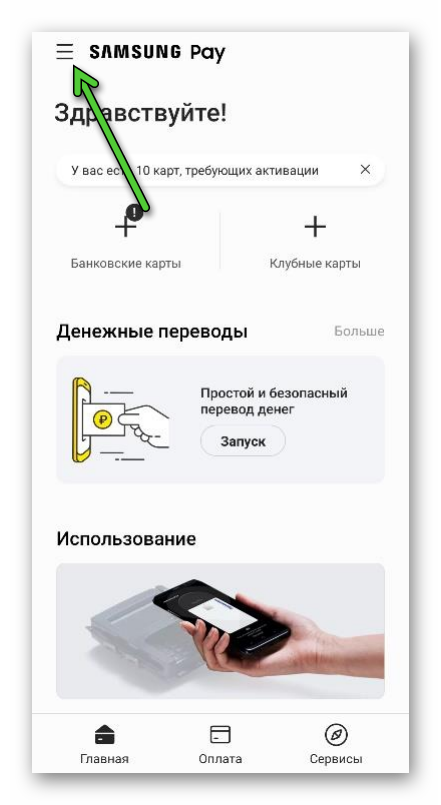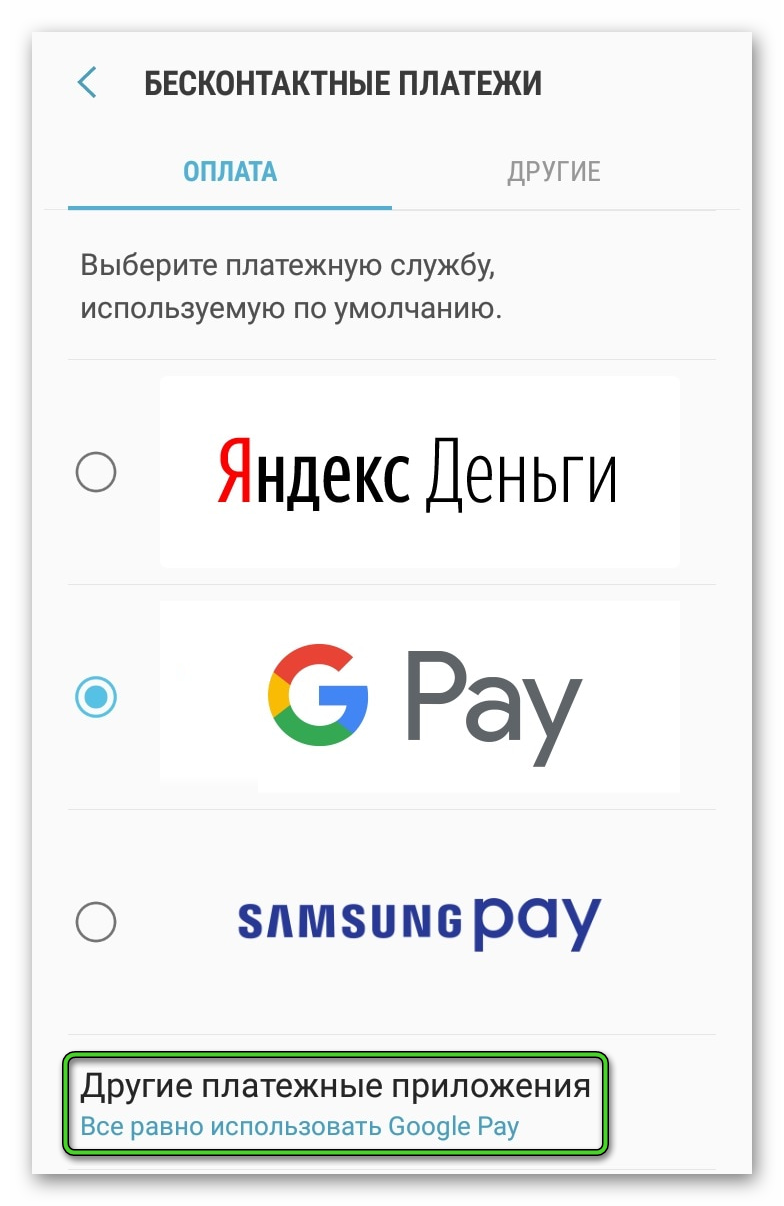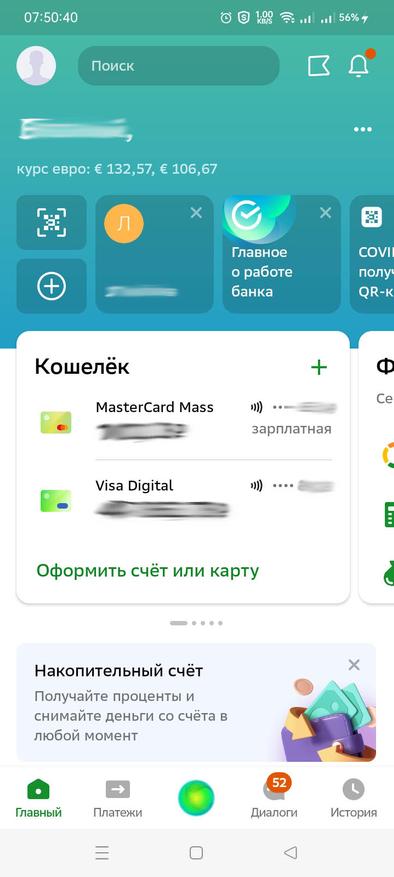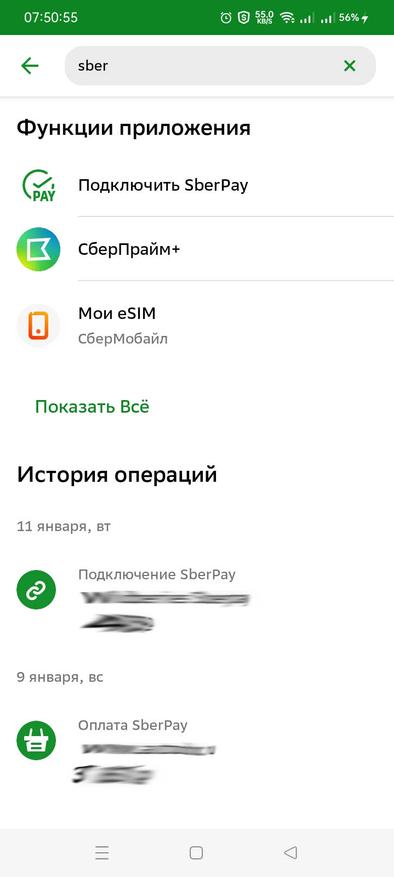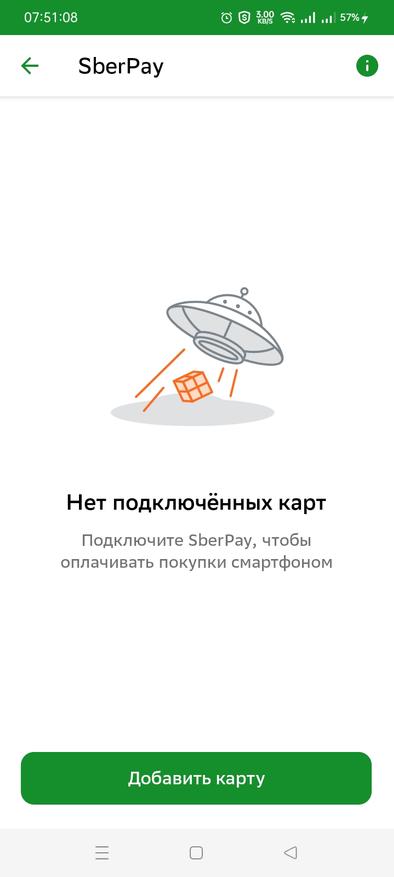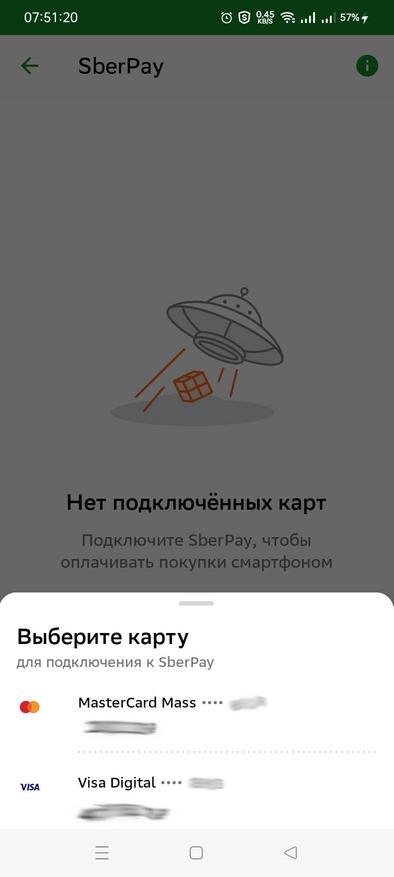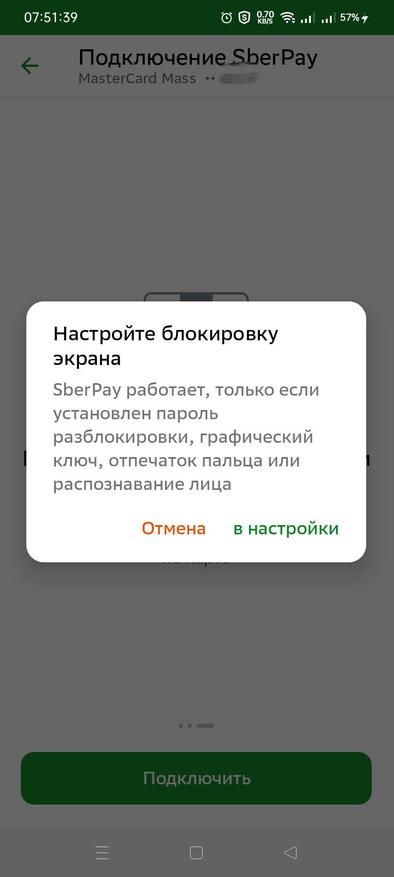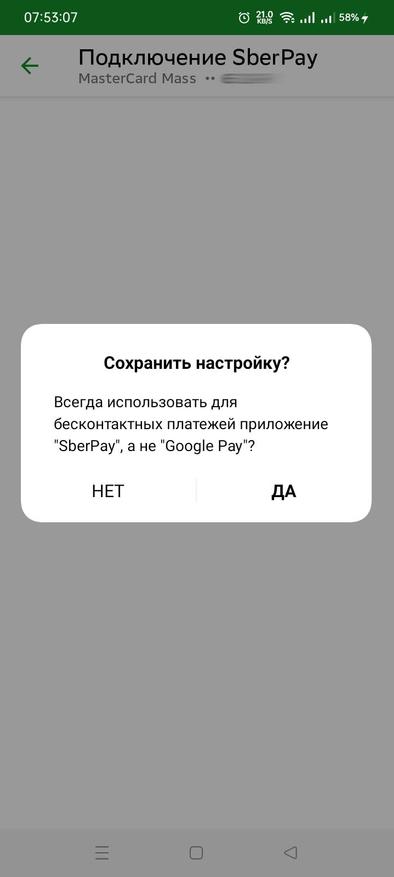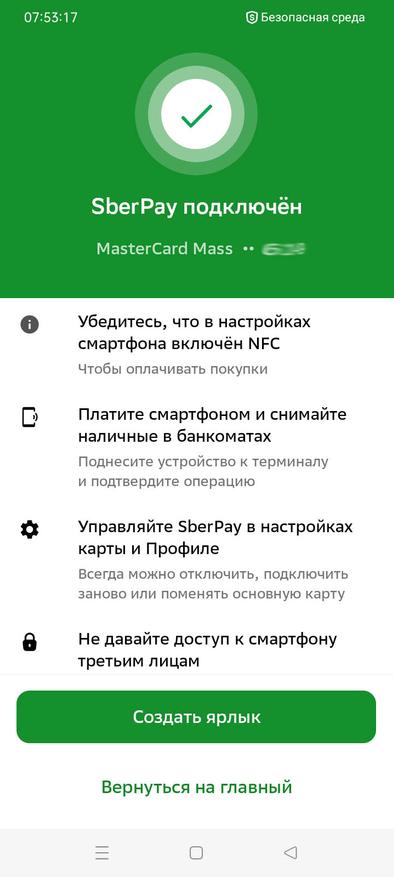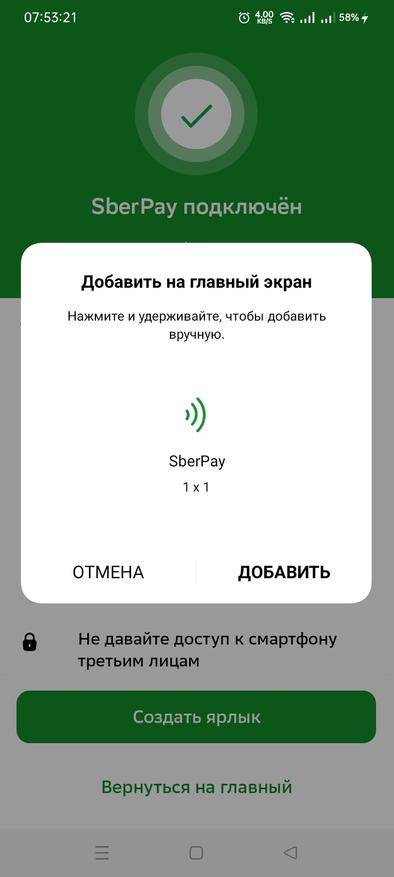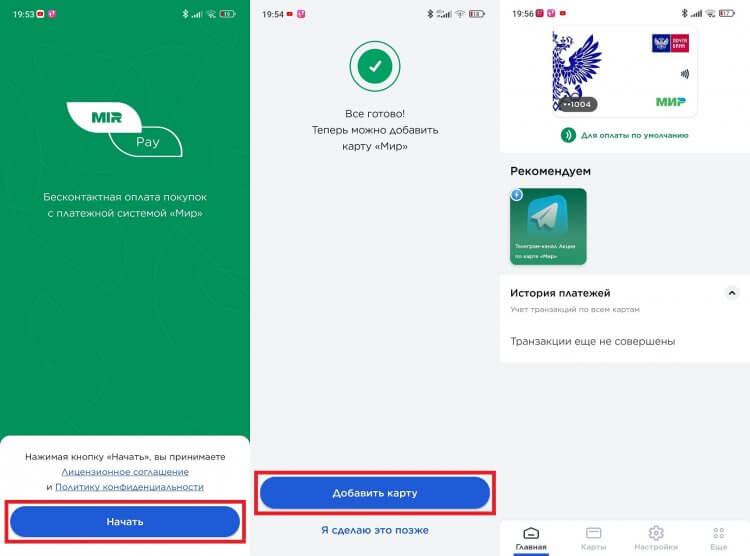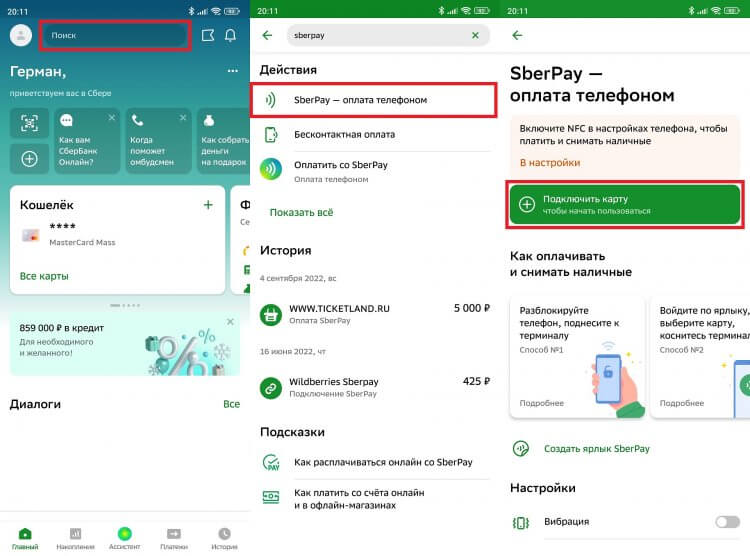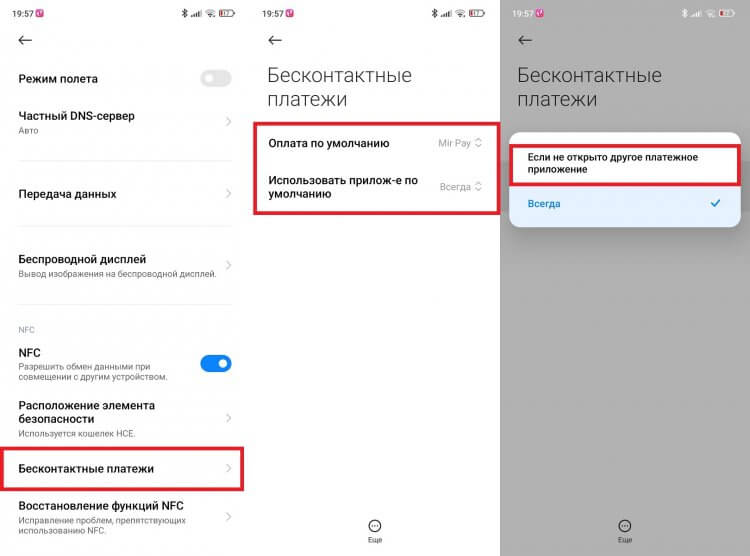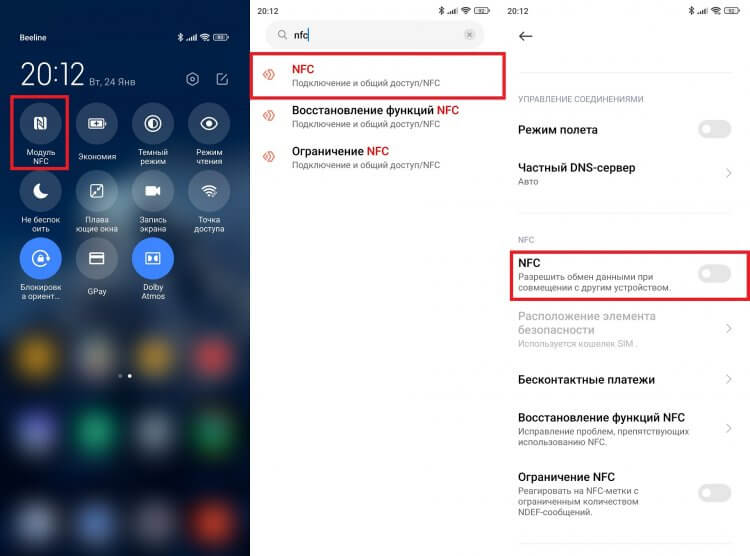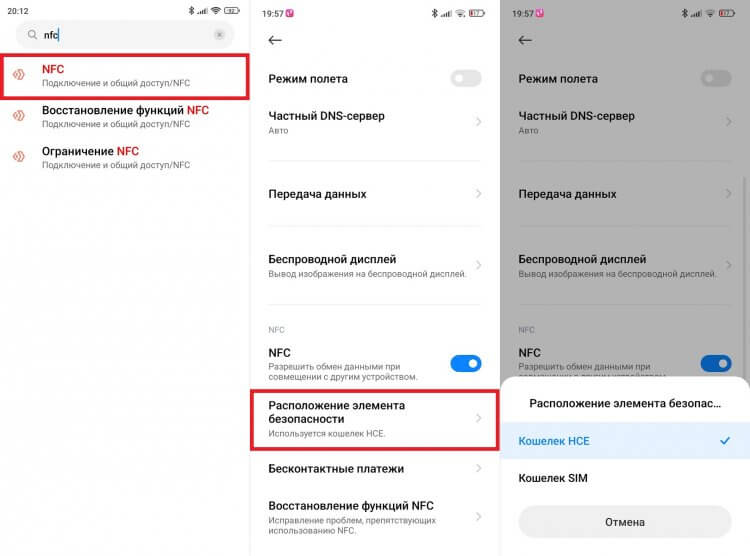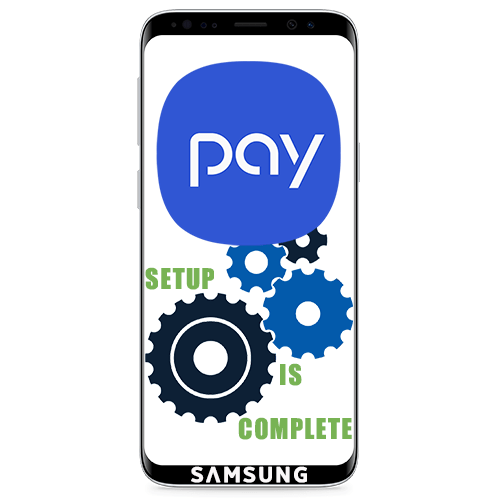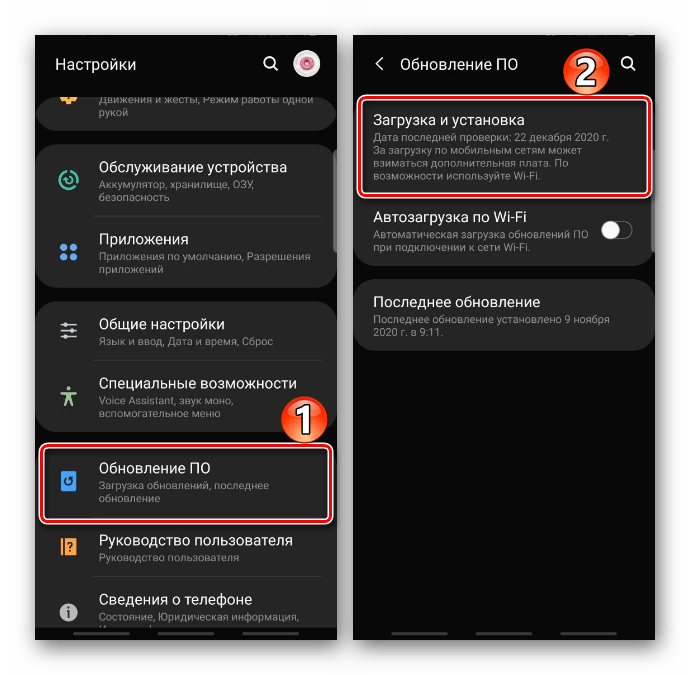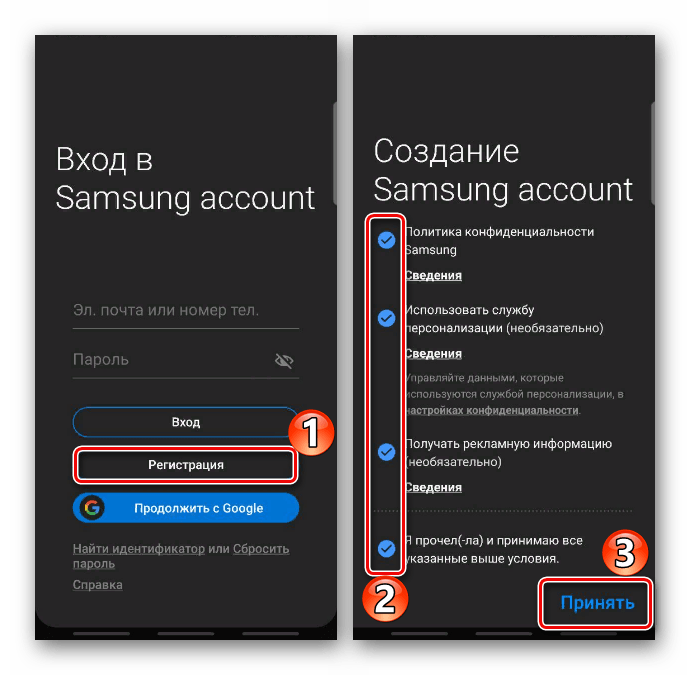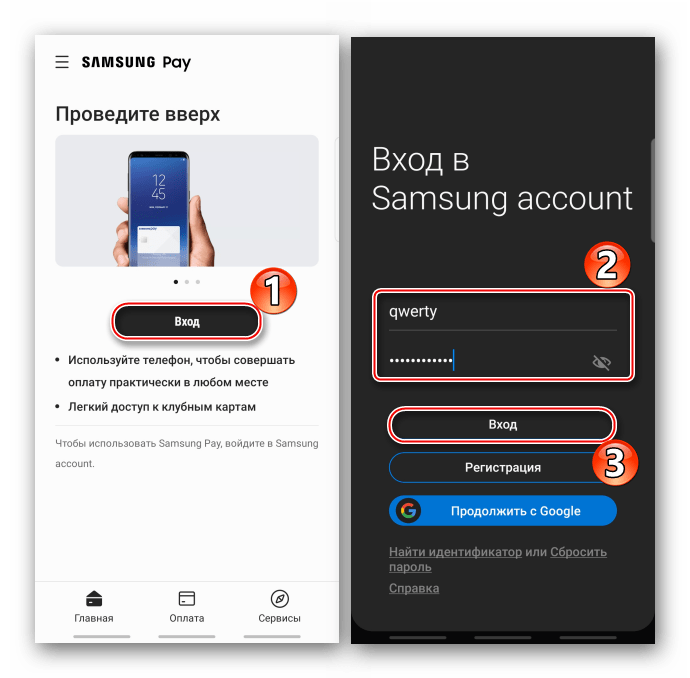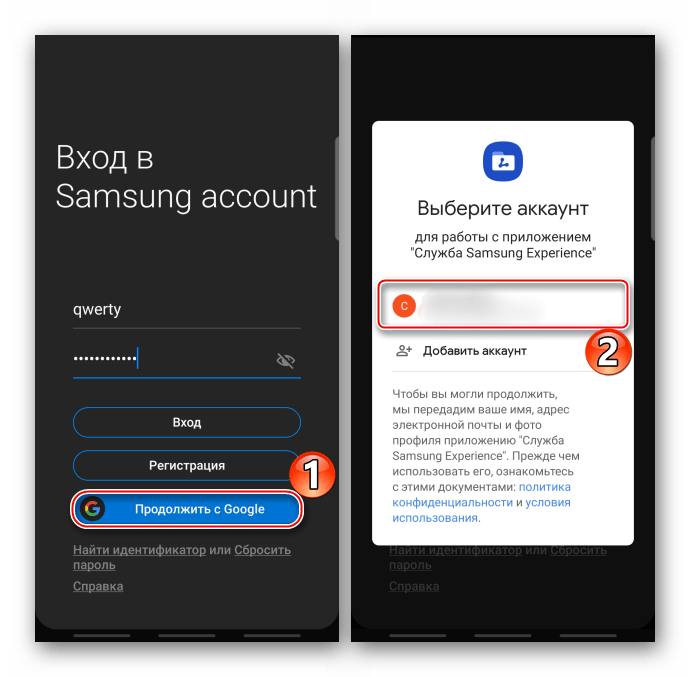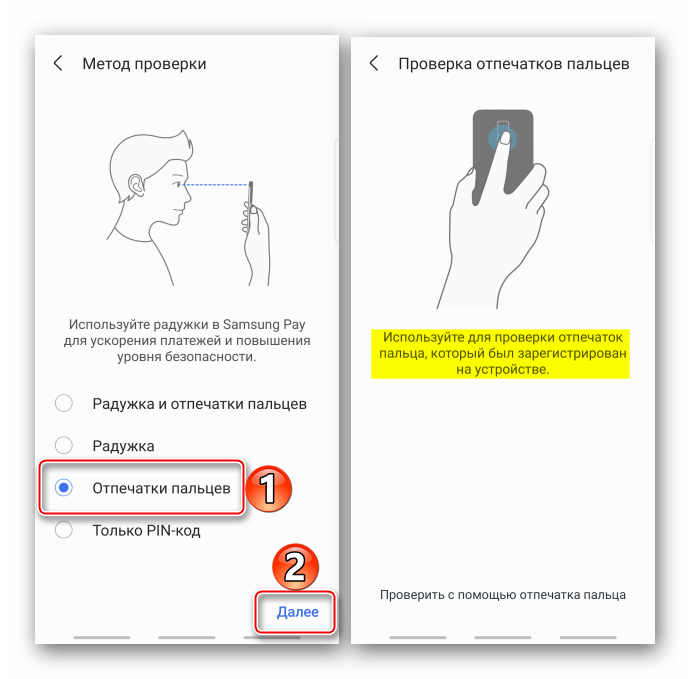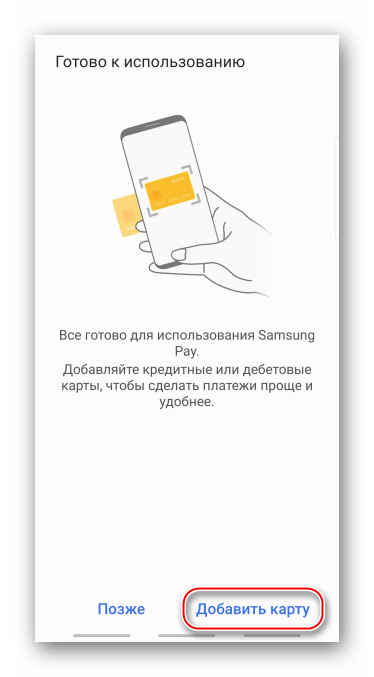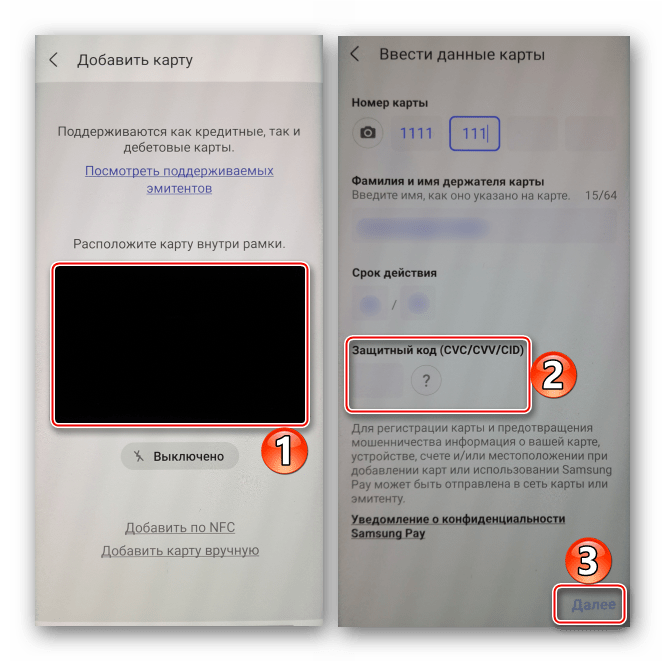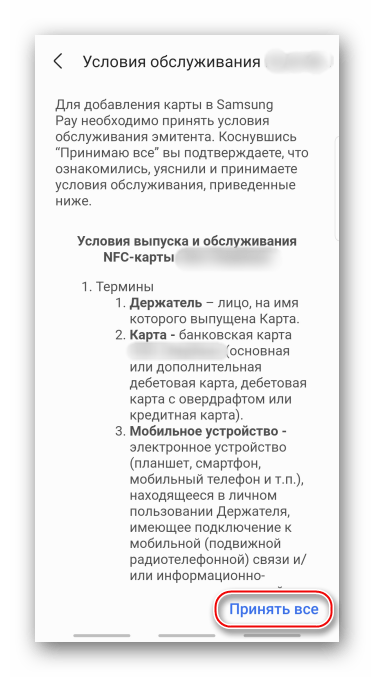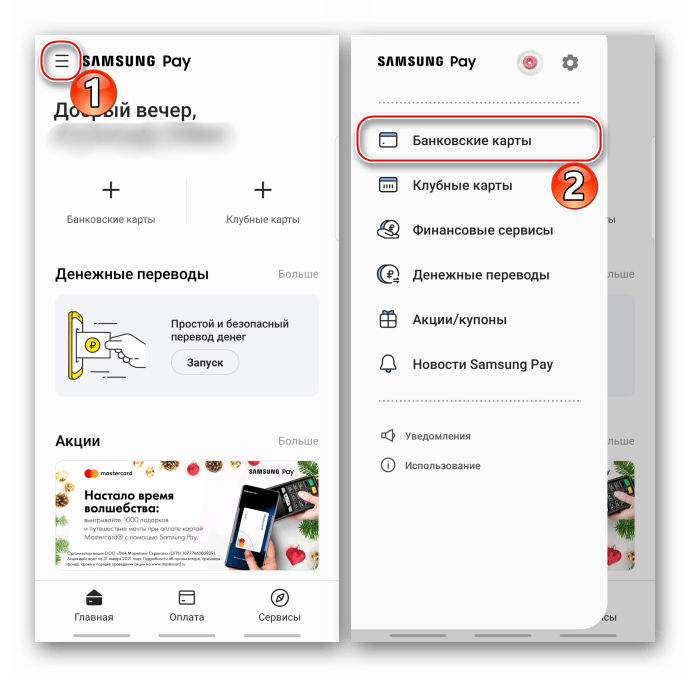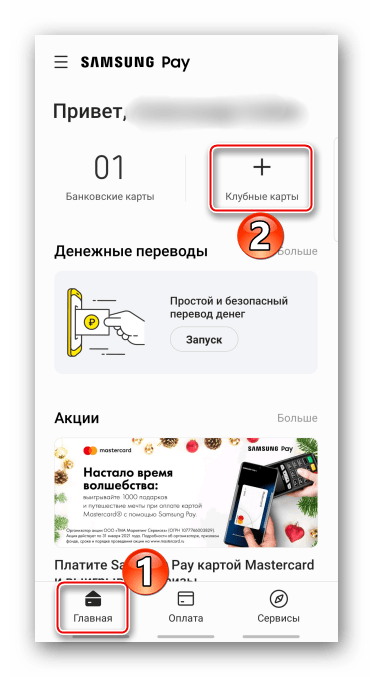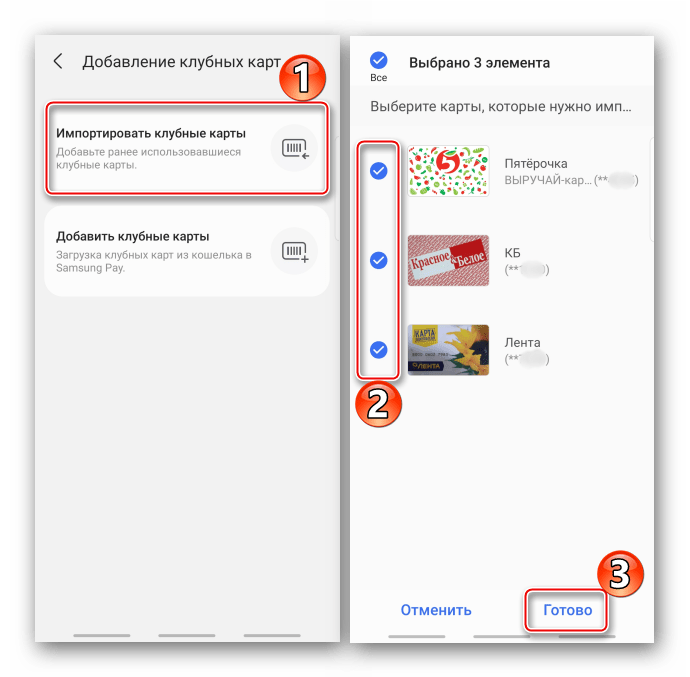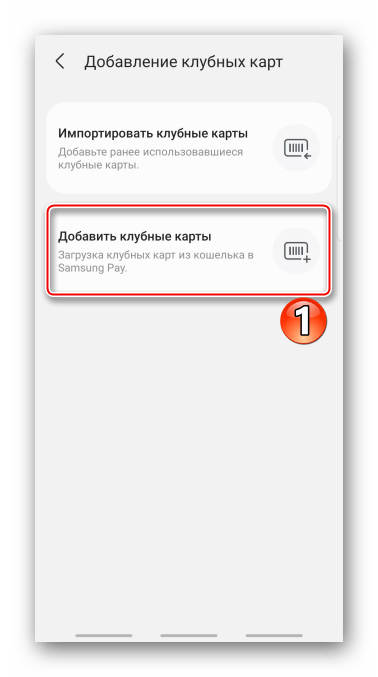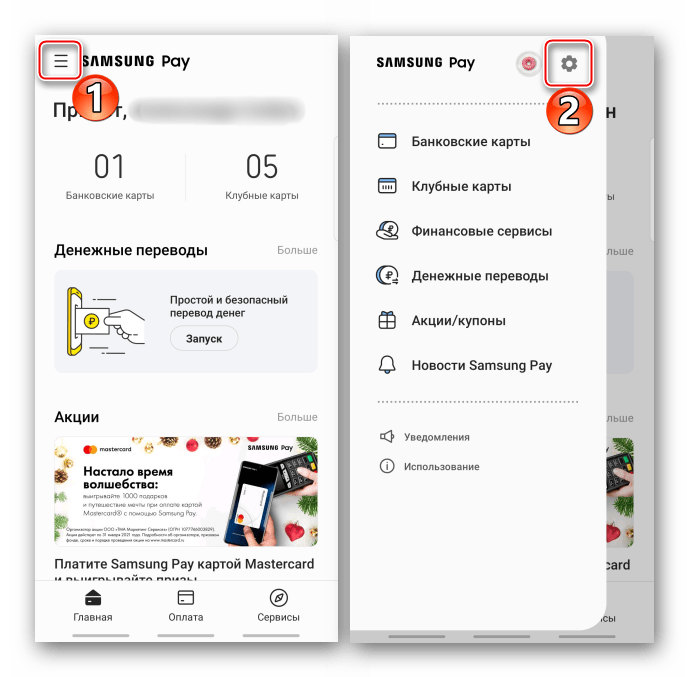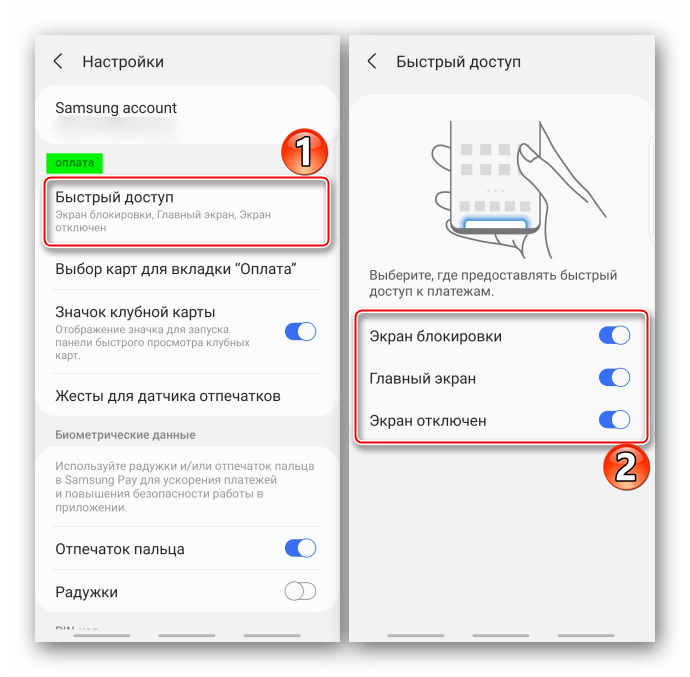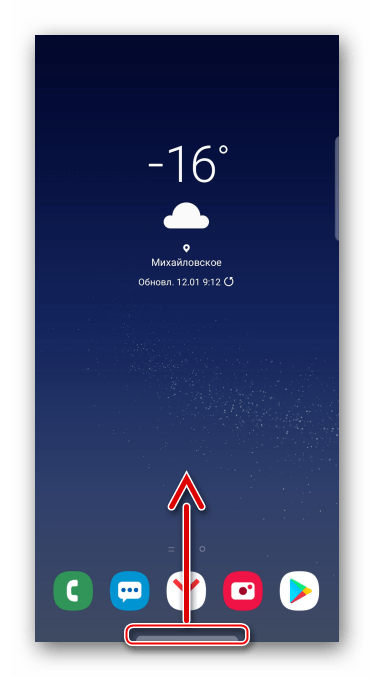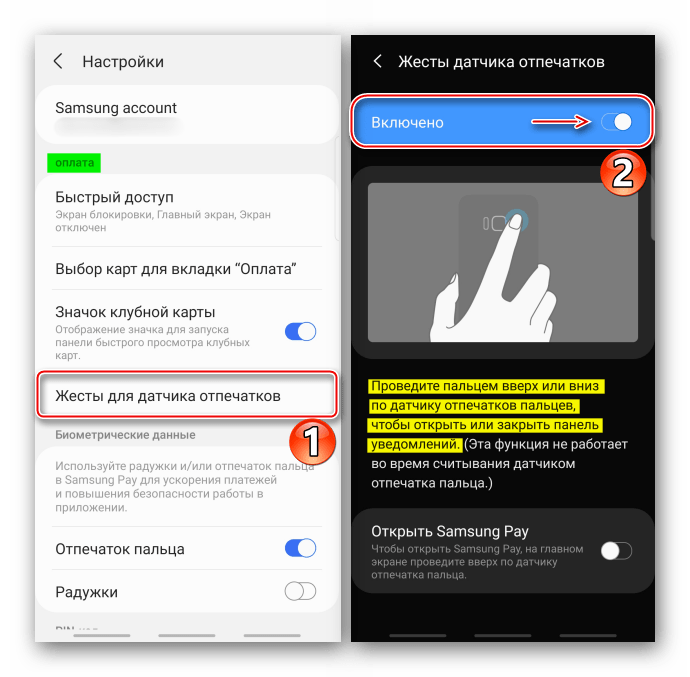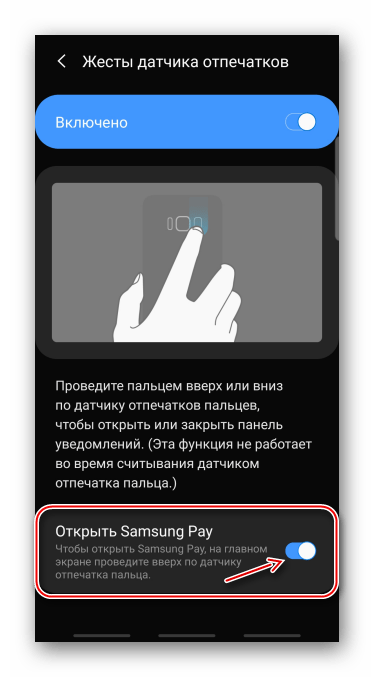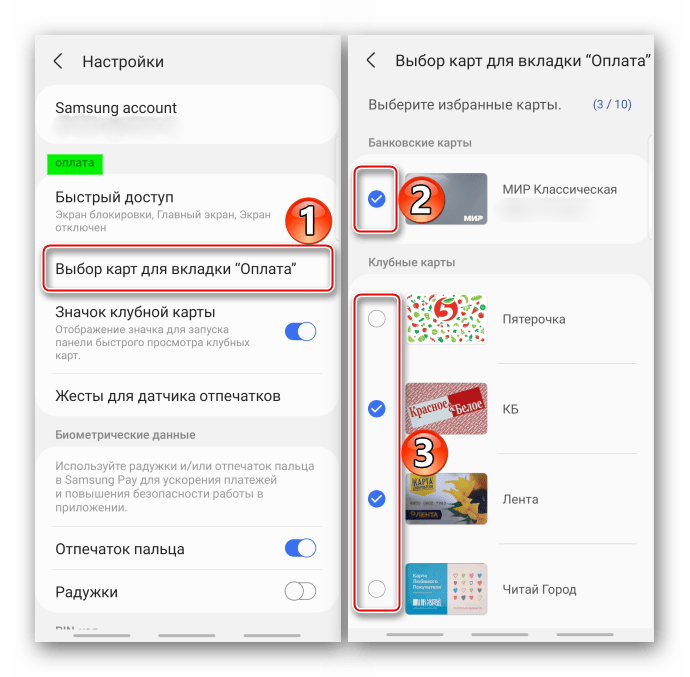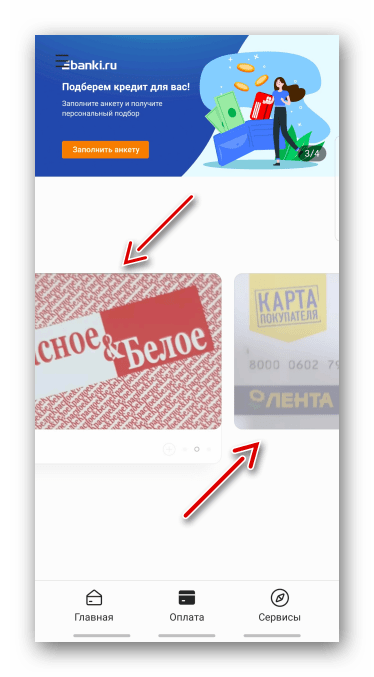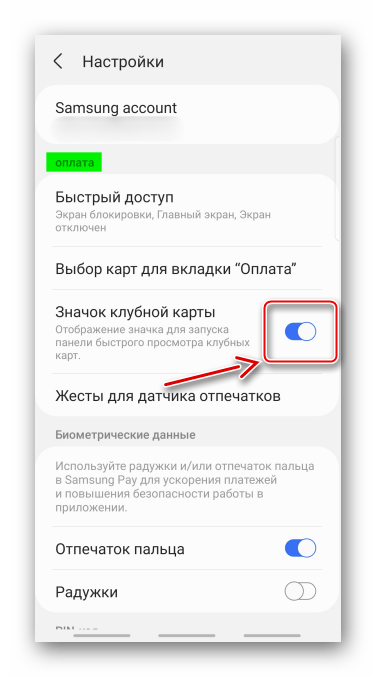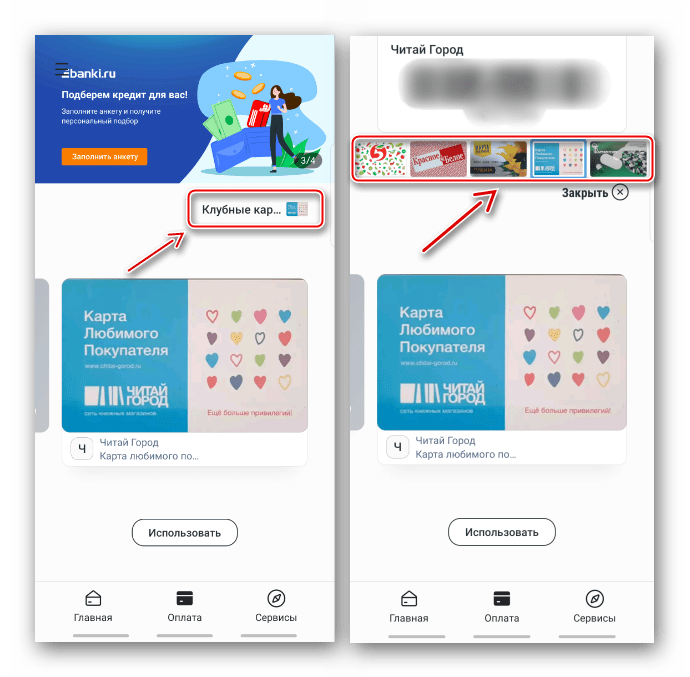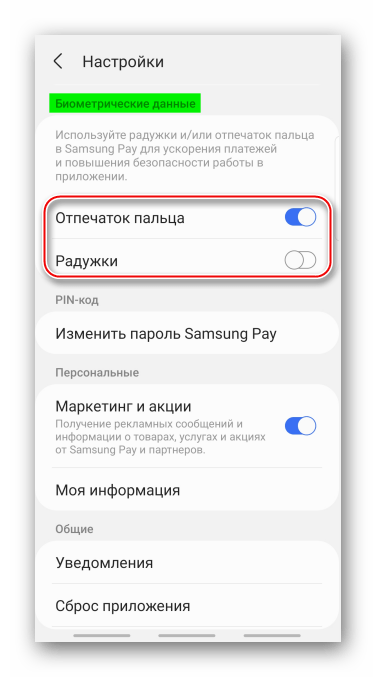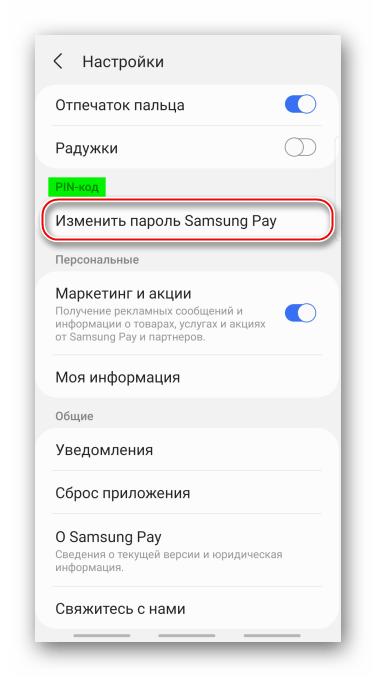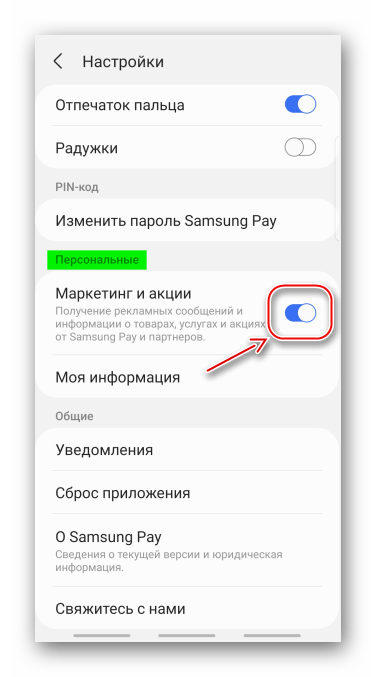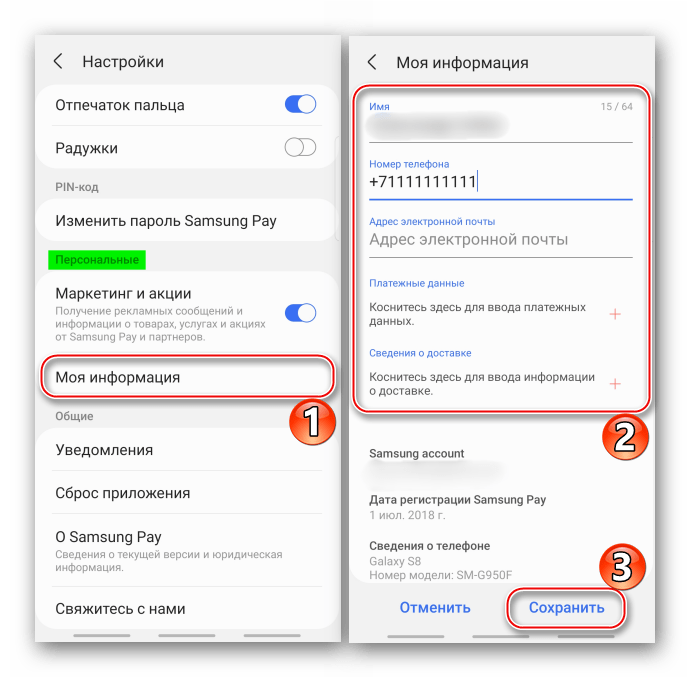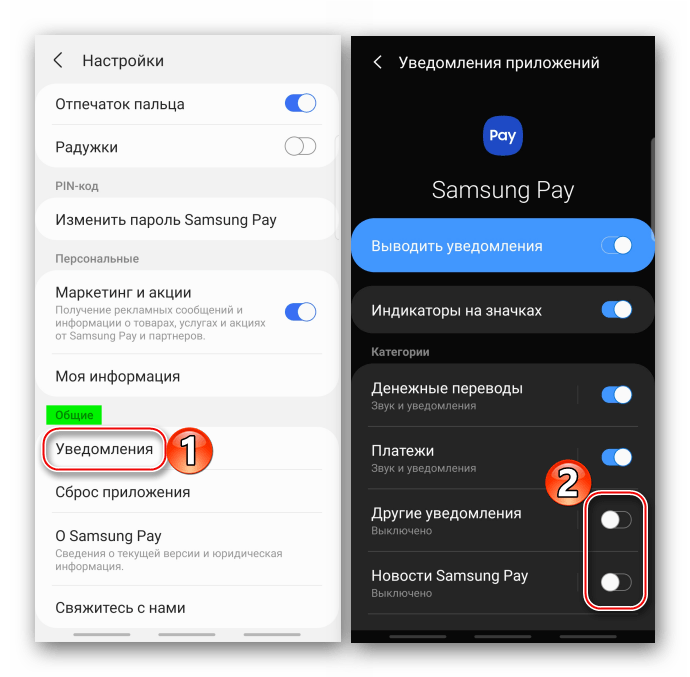По умолчанию на смартфонах и планшетах Samsung для бесконтактной оплаты используется собственный сервис Samsung Pay. Он достаточно удобный, но все же подходит не для всех. Многие пользователи отдают предпочтение стандартному для Android приложению Google Pay. И у них наверняка возникает вопрос про его переключение. В данной статье мы разъясним, как заменить Самсунг Пей на Гугл Пей. А заодно рассмотрим обратную процедуру.
Содержание
- Ручной выбор платежного приложения
- Смена Google Pay на Samsung Pay
- Итоги
Ручной выбор платежного приложения
В первую очередь нужно загрузить сервис Гугл Пей, если он еще у вас не установлен. Проще всего это сделать через официальный магазин приложений «Play Маркет», доступный на мобильных устройствах Самсунг. Если это уже сделано, то переходите к следующей части статьи.
Инструкция по загрузке:
- Запустите «Play Маркет», тапнув по ярлыку магазина.
- Воспользуйтесь поиском, активировав верхнюю область.
- Введите Google Pay с помощью виртуальной клавиатуры.
- В появившемся списке нажмите на первую подсказку.
В итоге появится страница с результатами поиска. Запустите установку нужного приложения с помощью кнопки «Установить» напротив его названия.
- Дождитесь завершения загрузки и затем тапните по кнопке «Открыть» на той же странице.
- Завершите его настройку.
При запуске Google Pay вам предложат сделать это приложение основным способом оплаты. Тапните по синей кнопке, чтобы изменить настройки.
Если этого окна не появилось, то сделайте следующее:
- В главном окне приложения нажмите на отмеченный значок, чтобы открыть боковое меню. Еще можно свайпнуть от левого края экрана к середине.
- Затем перейдите на страницу «Настройки бесконтактной оплаты».
- Нажмите на опцию «Сделать основным», расположенную сверху экрана.
Ну и напоследок упомянем вариант смены приложения для бесконтактной оплаты через настройки устройства:
- Откройте страницу «Настройки», например, с помощью соответствующего ярлыка.
- Сразу же после перейдите к разделу «Подключения».
- Здесь выберите «NFC и оплата» или «NFC и платежи», в зависимости от версии прошивки Samsung.
- Откройте пункт под названием «Бесконтактные платежи».
- В нем активируйте GPay в качестве приложения по умолчанию.
- При необходимости подтвердите данное решение.
После выполнения описанных действий Google Pay готов к работе. Но нужно добавить в него банковские карты. Проще всего это делается через приложения банков. Разберем все на примере Тинькофф:
- Запустите данное приложения и тапните по нужной карте для привязки.
- Пролистайте список доступных действий в самый низ.
- Активируйте пункт «Добавить в GPay».
- Нажмите на кнопку «Продолжить» в новом окне.
- Укажите недостающую информацию, в том числе и свой мобильный номер.
- Пролистайте страницу в самый низ и снова нажмите «Продолжить».
Завершите добавление банковской карты, введя код из SMS-сообщения.
Первая добавленная в Google Pay карточка является основной. Чтобы ей расплатиться, достаточно разблокировать экран телефона с помощью кода, отпечатка пальца или сканирования радужки глаза, а потом приложить его к терминалу. Остальные карты будут выступать в качестве дополнительных. Для использования их в качестве оплаты сначала нужно открыть платежное приложение, выбрать нужную, а затем уже приложить телефон.
Остается только разобраться с обратной процедурой.
Смена Google Pay на Samsung Pay
Проще всего выбрать Samsung Pay для бесконтактной оплаты прямиком из данного приложения. Откройте его и согласитесь на это изменение в системе в соответствующем окошке. А если оно не появляется, то перейдите в настройки:
- Откройте вкладку «Главная» на нижней панели.
- Сразу же после откройте боковое меню, нажав на указанную кнопку:
- Теперь перейдите на страницу «Настройки».
- Активируйте пункт, отвечающий за смену платежного средства по умолчанию.
- Подтвердите это действие.
Кроме того, Samsung Pay можно выбрать в настройках телефона:
- Посетите настройки Android.Картинка
- Пройдите по пути «Подключения – NFC и платежи – Бесконтактные платежи».
- На новой странице выберите вариант Samsung Pay и подтвердите внесение изменений в систему.
- Закройте настройки устройства.
Итоги
Смена платежного средства по умолчанию на смартфонах марки Самсунг – достаточно простая задача. Сделать это можно через само приложение или через системные настройки. Каждый из вариантов по-своему удобен. Кроме того, в настройках можно включить опцию, отвечающую за использование сразу же двух платежных приложений. В таком случае их нужно будет открывать перед оплатой. Сделать это получится на странице «Бесконтактные платежи», изменив пункт «Другие платежные приложения».
Как сделать Мир Пэй основным платежным приложением и почему это важно? В этом обзоре рассказываем о настройках и смартфона программы, которые нельзя игнорировать – ведь вы же не хотите столкнуться с невозможностью использования бесконтактной оплаты?
Меняем настройки
Перед тем, как установить Мир Пей основным приложением, небольшое вступление о том, почему это важно. В связи с приостановкой работы привычных программ для бесконтактной оплаты Apple Pay и Google Pay, отечественное платежное приложение осталось едва ли не единственным доступным вариантом. Да, если вы установите программу, сможете пользоваться смартфоном как банковской картой – все как раньше.
Вам обязательно нужно установить Мир Пэй основным приложением – иначе можно столкнуться с ошибками в проведении платежей, возникнут трудности с бесконтактным методом оплаты. Если вы не хотите сталкиваться с подобными проблемами стоя на кассе в магазине или оплачивая заказ в кафе – читайте наш обзор.
В статье по ссылке рассказали, как решить ошибку Мир Pay «Нет карт, доступных для оплаты».
Чтобы разобраться, как сделать Mir Pay основным приложением, нужно начать с самой программы.
- Откройте ее и найдите иконку «Настройки», как правило, она находится на нижней панели;
- Внутри настроек вы сразу увидите опцию «Основное платежное приложение»;
- Щелкните тумблером напротив (так, чтобы он подсветился зеленым). Готово!
Ничего сохранять не нужно, внесенные изменения начнут действовать автоматически и моментально. Впрочем, вы можете перезагрузить программу, достаточно просто выйти и зайти заново.
Но это еще не конец инструкции, как установить Mir Pay основным платежным приложением. Бывает недостаточно поменять настройки программы – в таких случаях нужно заглянуть в параметры смартфона. Не забывайте, что в памяти устройства может храниться информация о нескольких платежных системах.
- Откройте настройки;
- Найдите раздел «Другие соединения»;
- Отыщите внутри вкладку «NFC»;
- Откройте подраздел «По умолчанию»;
- Отметьте нужный вариант галочкой.
Обратите внимание! Приведен примерный алгоритм того, как сделать Мир Пей основным приложением. Названия некоторых разделов меню и их расположение могут отличаться – особенности интерфейса зависят от марки/модели вашего телефона.
Кстати, в этом меню вы сможете убедиться в том, что NFC-технология включена. Если она выключена, срочно активируйте – иначе не сможете пользоваться бесконтактным способом оплаты.
Это вся информация о том, как сделать Мир Пей основным для оплаты. Сначала поработайте над параметрами программы, потом загляните в настройки смартфона. Не забудьте, что нужно последовательно выполнить оба действия, одного будет недостаточно.
Пора узнать, как настроить звуковой сигнал при оплате Mir Pay.
Если все сделано правильно, сможете без проблем платить так, как привыкли. Просто прикладывайте телефон к терминалу в кафе, магазинах, аптеках – где угодно.
Вот как установить Мир Пей основным платежным приложением – если вы сделаете все правильно, никаких сбоев в работе больше не возникнет! Обязательно поделитесь в комментариях, легко ли вы справились с этой задачей. Или, может быть, возникли трудности?

Для работы проектов iXBT.com нужны файлы cookie и сервисы аналитики.
Продолжая посещать сайты проектов вы соглашаетесь с нашей
Политикой в отношении файлов cookie
Возможно, многие уже столкнулись с проблемой бесконтактной оплаты при расчетах за услуги или товары оплачивая через Google Pay и Android Pay. Пока, что это затронуло часть Российских банков и в дальнейшем этот список может расширится. Я не стал ждать, когда возникнет такой казус и решил заранее сменить вариант оплаты на SberPay.
Все действия по подключению можно проводить через мобильное приложение “СберБанк Онлайн” без установки дополнительного программного обеспечения. Для этого, в главном окне в поисковой строке пишем «SberPay» и выбираем соответствующий открывшийся пункт меню.
Так как мы в первый раз проводим подключение, то соответственно, назначенных карт у нас нет. Поэтому выбираем «добавить карту» и из списка выбираем нужную. Для подключения подойдет любая карта продублированная «пластиком» или виртуальная. При подключении бесконтактной оплаты потребуется включение защитной блокировки смартфона. Это сделано, для защиты ваших накоплений в момент, если смартфон случайно попадет в чужие руки. Для удобства можно выбрать любой вариант блокировки: графический ключ, отпечаток пальца или распознавание лица. Все зависит от состояния смартфона и удобства использования тем или иным вариантом блокировки.
Если ранее пользовались какой-либо системой бесконтактной оплаты по умолчанию, то всплывет сообщение о смене стандартного приложения для оплаты через NFC. В дальнейшем это можно будет изменить. После выполнения всех действий и замены стандартного приложения для оплаты выскочит окно с подключением SberPay на смартфоне. Для удобства использования приложение автоматически предлагает добавить на рабочий экран ярлык программы.
После подключения SberPay проблем с оплатой не должно возникнуть и в любой магазине платеж пройдет довольно быстро и без подвисаний.
Сейчас на главной
Новости
Публикации

Пробегался я как-то по зарубежным сайтам, читая новости о гигантах IT сферы. И наткнулся на очень интересный факт. Оказывается — это излюбленный вопрос при собеседовании на прием на работу в…

Думаю большинство из нас видели, как в сумерках или темноте, у кошек «светятся» глаза. Особенно это эффектно выглядит, когда идешь по темной улице, а на тебя из кустов глядят пара (или даже…

На рынке бытовой техники появляется все больше
разнообразных и доступных моделей сушильных машин, а вместе с этим актуальнее
становится и вопрос их приобретения. В этой статье я разберу основные…

Всех приветствую! Продолжаю тестировать различные интересные зарядные устройства, и сегодня представляю Вашему вниманию достаточно занимательное устройство, сочетающее в себе удлинитель на 2…

На сегодняшний день создано много фитнес часов. Множество компаний предлагает массу решений для постоянного контроля уведомлений, слежения за пульсом и сном и отслеживания вашей активности….

Было бы здорово, если бы во всех странах действовали одни правила дорожного движения. Хотя, если не брать в расчет право и левостороннее движение, основные правила ПДД по сути похожи по всему…
Хотя мы часто критикуем современные смартфоны, они сделали нашу жизнь невероятно комфортной. Представьте себе обычного человека из российской глубинки всего 20 лет назад: у него могло не быть даже кнопочной звонилки, а за продукты в магазине он платил исключительно наличными, которые нередко выпадали из кармана и портили настроение до следующей зарплаты. Сегодня каждому владельцу банковской карты доступна оплата телефоном. Чтобы воспользоваться ей, сначала нужно понять, как настроить NFC.
С 2022 года в России не работает бесконтактная оплата через Google Pay, поэтому нужно искать обходные пути
Содержание
- 1 Бесконтактная оплата в России
- 2 Приложения для оплаты NFC
- 3 Как настроить бесконтактную оплату
- 4 Как платить телефоном вместо карты
- 5 Что делать, если не работает бесконтактная оплата
Бесконтактная оплата в России
Выйди этот материал еще пару лет назад, я бы просто сказал, что бесконтактная оплата в России работает так же, как и во всем мире. Но в начале 2023 года приходится делать оговорки. Как бы то ни было, NFC работает в России, правда не со всеми картами и не со всеми приложениями.
⚡ Подпишись на Androidinsider в Дзене, где мы публикуем эксклюзивные материалы
Что касается первого момента, то для совершения бесконтактных платежей прикладыванием смартфона к терминалу вам необходима карта МИР. Системы Visa и MasterCard на данный момент не работают. Есть альтернативный вариант — оплата по QR-коду, постепенно набирающая популярность в нашей стране. Ей могут воспользоваться держатели любых карт, будь то Visa, MasterCard или МИР.
Теперь оплата по NFC доступна только владельцам карт МИР
Еще один момент общий, он касается всех вне зависимости от страны проживания. Главным условием совершения бесконтактных платежей через прикладывание смартфона к терминалу является присутствие на вашем устройстве датчика NFC. Проверить его наличие поможет приложение NFC Check. Запустите программу и нажмите кнопку «NFC Check». Увидели зеленую галочку и надпись «Supported» — смело приступайте к выбору приложения для оплаты.
Читайте также: что такое NFC и как эта технология работает
Приложения для оплаты NFC
Если бы в 2021 году меня спросили, какое приложение для бесконтактной оплаты скачать, я бы однозначно назвал Google Pay. Это стандартная утилита, установленная по умолчанию на всех смартфонах Android, имеющих сертификацию Гугл. Но сейчас Google Pay в России не работает, а потому приходится искать обходные пути.
Поскольку оплата по NFC у нас доступна только держателям карт МИР, оптимальным приложением является Mir Pay. Наверное, кто-то из вас вспомнит о том, что МИР работает в Samsung Pay, однако спешу оговориться: только на смартфонах Samsung, прошедших сертификацию ЕАС (РСТ). О том, что такое Ростест, предлагаю узнать в отдельном материале.
Mir Pay является единственным приложением, которое сейчас способно заменить Google Pay
Сегодня Mir Pay — лучшая программа для оплаты по NFC, но не единственная. У нее есть оппонент в лице системы SberPay, которая доступна в приложении СберБанк на Андроид. Однако работает она только с картами МИР от этого банка. Все остальные организации предлагают использовать либо Mir Pay, либо оплату по QR-коду.
❗ Поделись своим мнением или задай вопрос в нашем телеграм-чате
Как настроить бесконтактную оплату
Теперь поговорим о том, как сделать оплату телефоном. Если вы решите воспользоваться сервисом Mir Pay, то понадобится:
- Запустить приложение Mir Pay.
- Нажать кнопку «Начать», а затем — «Добавить карту».
- Ввести данные своей карты или отсканировать ее при помощи предложенных средств (камерой или через NFC).
- Если добавлено несколько карт, то не забыть выбрать основную.
В Mir Pay можно добавить сразу несколько карт, но для оплаты будет использоваться только одна (допускается переключение между картами)
Более подробную информацию о том, как сделать Мир Пэй, вы найдете в специальном материале. Ну а мы движемся дальше и переходим к настройке SberPay:
- Запустите приложение СберБанк.
- В поисковую строку введите запрос «SberPay».
- Перейдите в раздел «SberPay — оплата телефоном».
- Нажмите кнопку «Подключить карту».
- Выберите карту, которая будет использоваться для совершения платежей.
Клиенты Сбера, которые владеют картами МИР, могут воспользоваться сервисом SberPay
🔥 Загляни в телеграм-канал Сундук Али-Бабы, где мы собрали лучшие товары с АлиЭкспресс
Об особенностях включения SberPay также читайте на нашем сайте. Если вы являетесь владельцем ЕАС-версии смартфона Samsung, то можете познакомиться с инструкцией, как платить Samsung Pay в России. Но вне зависимости от того, какой сервис вам приглянулся, необходимо выбрать платежное приложение по умолчанию в настройках телефона:
- Откройте настройки устройства.
- Перейдите в раздел с параметрами NFC, воспользовавшись поисковой строкой.
- Откройте вкладку «Бесконтактные платежи».
- В пункте «Оплата по умолчанию» выберите нужное приложение.
- Установите значение «Если не открыто другое платежное приложение» в пункте «Использовать приложение по умолчанию», если планируете платить сразу двумя программами.
Названия некоторых пунктов меню на вашем смартфоне могут отличаться
На этом настройка NFC для оплаты завершается. И теперь самое время поговорить о том, как платить через телефон.
Как платить телефоном вместо карты
Бесконтактная оплата через прикладывание смартфона доступна только в том случае, если на вашем мобильном устройстве включен NFC. Его можно активировать через шторку уведомлений (центр управления) или настройки аппарата.
NFC потребляет очень мало энергии, поэтому можете держать его всегда включенным
Теперь, когда вы отправитесь в магазин за покупками, просто снимите блокировку экрана и поднесите смартфон спинкой к терминалу оплаты на расстояние до 10 сантиметров или приложите устройство к нему. Если сумма покупки не превышает лимит (к примеру, в Mir Pay это 3 000 ₽), ничего дополнительно делать не нужно, транзакция моментально пройдет. Если лимит превышен, понадобится ввести PIN-код карты или приложить палец к сканеру отпечатков на телефоне.
Прикладывать смартфон вплотную не обязательно, но порой NFC не срабатывает на расстоянии более 5 сантиметров
Хотя в настройках смартфона предлагается выбрать приложение по умолчанию, вы можете одновременно платить SberPay и Mir Pay, не меняя параметров. Сделайте Mir Pay основным платежным средством и расплачивайтесь через него, снимая блокировку экрана. В случае со SberPay перед совершением транзакции нажмите на ярлык сервиса, расположенный на главном экране.
⚡ Подпишись на Androidinsider в Пульс Mail.ru, чтобы получать новости из мира Андроид первым
Что делать, если не работает бесконтактная оплата
Бывает, что даже после всех настроек не работает оплата по NFC. Возможно, проблема связана с расположением датчика или его мощностью. Обычно его размещают сбоку от камеры или под ней. В чехле точность срабатывания по понятным причинам снижается.
Обычно NFC располагается неподалеку от блока с камерами
Кроме того, вы должны убедиться, что правильно выбрано приложение для оплаты, а карта действительна и на ней есть достаточное количество денежных средств. Если все равно ничего не происходит, сделайте следующее:
- Откройте настройки NFC в телефоне.
- Перейдите в раздел «Расположение элемента безопасности».
- Выберите «Кошелек HCE».
Зачастую бесконтактная оплата работает только через кошелек HCE, что никак не сказывается на самом процессе
Подобные манипуляции часто выручают, когда не работает NFC на Xiaomi. Проверьте, быть может, в настройках вашего телефона есть нечто подобное. Кроме того, на устройстве должна присутствовать актуальная версия приложения для оплаты. И не забывайте, что порой Mir Pay не работает, на что есть масса специфических причин.
31 мая 2019
Привет.
Поймал себя на мысли, что мы настолько быстро привыкаем к
благам цивилизации, что каждое мало-мальское лишение их
становится как минимум неприятностью, которая снижает качество жизни тем, что
создает неудобства, иногда ерундовые, иногда ощутимые. Это как с ежегодным
отключением горячей воды на две недели в одной прогрессивной ядерной державе…
Не смертельно, но непонятно и неприятно.
Задуматься об этом меня заставил рутинный визит в магазин за
продуктами, где только на кассе, за два человека до оплаты, я узнал, что на
терминалах возникли какие-то неполадки с интернет-соединением и оплатить покупки
можно только наличными.

С сожалением убрал в карман телефон, по привычке
приготовленный для оплаты, и прикинул, хватит ли у меня наличности, чтобы
оплатить всё набранное в корзину. По счастливой случайности денег хватило как
раз впритык, и ничего не пришлось возвращать на полки или оставлять на кассе.
Выйдя из магазина, я задумался о том, какой именно платежной
системой я пользуюсь и почему.
Как поклонник смартфонов Samsung начиная с Galaxy S7 я пользовался Samsung Pay и
считал ее удобной и отвечающей всем моим требованиям. Параллельно пробовал
использовать Google Pay,
сравнивая их между собой. К сожалению, в силу некоторых обстоятельств (смартфон
нужен для дела, а не просто сидеть в интернетиках) не представилась возможность
опробовать Apple Pay,
поэтому сегодня – о двух платежных системах, вернее, об их сравнении и причинах
выбора итогового сценария использования.
Перед началом должен сделать небольшую ремарку: все
описанное ниже – это субъективное мнение отдельно взятого автора, то есть меня,
и не претендует на истину в последней инстанции. Именно мои потребности и
особенности восприятия мира подтолкнули меня к итоговому выбору. Для вас эти
причины могут как оказаться такими же важными, так и быть тем, на что вообще не
стоит обращать внимания.
Итак, что нам предлагает Samsung Pay?

Самое главное, что стоит знать про Samsung Pay (далее SPay), так это то, что работает эта
платежная система только на аппаратах Samsung и ни на каких других больше, и
никакой Root не в
состоянии заставить SPay заработать на устройстве другого производителя.
Более того, если вы получите Root на устройстве Samsung, работающем на процессоре Exynos (на устройствах с
процессором Snapdragon есть варианты танца с бубном, но об этом не сегодня), то
сможете навсегда попрощаться со SPay на этом самом устройстве, потому что никакие прошивка и перепрошивка уже не помогут. Метка Knox встанет
в положение 1, и обратного пути не будет.

При этом SPay позволяет хранить и использовать не только банковские
(дебетовые и кредитные) карты, но и карты лояльности, подарочные и клубные
карты, а также привязывать аккаунт PayPal.
Еще одним очень существенным, но постепенно теряющим свою
актуальность плюсом является технология MST (Magnetic Secure Transmission) которая позволяет
расплачиваться даже на старых терминалах, не оснащенных модулем бесконтактной
оплаты.
MST
неоднократно выручала меня в самом начале использования бесконтактных платежей,
когда во многих магазинах использовались старые терминалы.
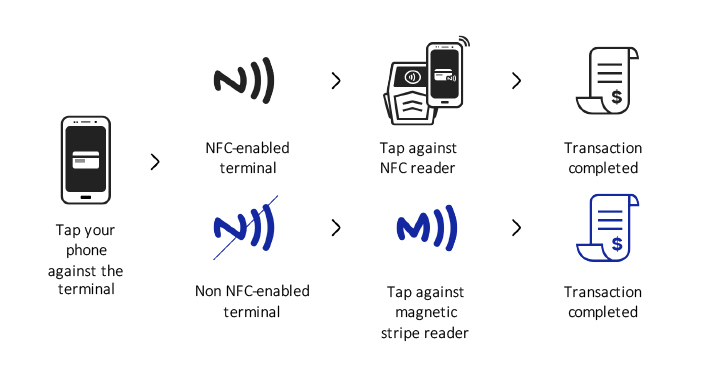
Глаза продавцов, еще минуту утверждавших, что в их магазине
оплатить телефоном невозможно, а теперь смотрящих, как из кассового аппарата
лезет оплаченный чек, – бесценно.
Однако на данный момент технология практически потеряла свою
актуальность, так как многие торговые точки обновляют договоры эквайринга, а с
ними и старые терминалы на новые, имеющие поддержку бесконтактных платежей.
Косвенным подтверждением этого стало то, что компания Samsung перестала
оснащать модели среднего уровня поддержкой этой технологии.
Кроме этих очевидных плюсов, есть еще и неочевидные – SPay в
разных странах предлагает разную программу лояльности. Это значит, что
установив, например, американскую версию SPay (с помощью фокуса со сменой региона в прошивке), можно
получить доступ к бонусной программе, где за каждую покупку начисляются
бонусные баллы. Эти баллы можно потратить на online-сертификаты на продукцию Samsung (для получения потребуется
американский адрес) или поиграть в колесо удачи, где можно выиграть и денежные
призы.

Кроме плюсов, есть и ограничения – так, добавить в один
аккаунт SPay можно не более 10 банковских карт. Вряд ли это серьезная
проблема, так как мало у кого наберется больше 10 карт, но сам факт стоит учитывать
– вдруг вы захотите внести в SPay карты всех родственников. J
Из других ограничений (хотя для кого-то это окажется плюсом)
стоит выделить параноидальную озабоченность Samsung безопасностью платежей. Так,
чтобы оплатить покупку, вам придется не только запустить SPay, но и в обязательном порядке
подтвердить транзакцию либо паролем, либо отпечатком пальца, либо радужкой
глаза.
Причем этот метод авторизации никак не зависит от того,
который у вас стоит на блокировке самого телефона.

С одной стороны, это безопасно и добавляет спокойствия
владельцу, с другой стороны, создает неудобства необходимостью дополнительных
телодвижений.
Зато SPay можно настроить на запуск с любого экрана, даже с заблокированного выключенного экрана простым свайпом от нижнего края экрана вверх.
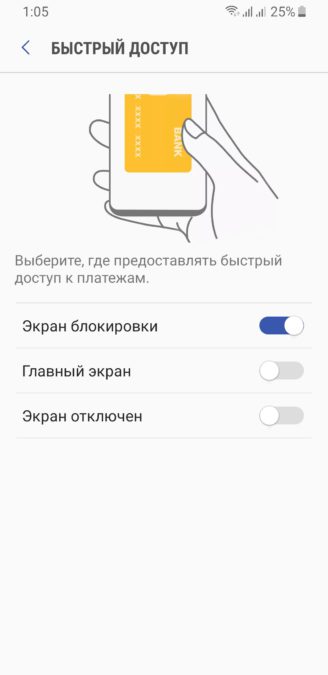
Это бывает очень удобно и существенно ускоряет процесс
оплаты. Причем вы можете выбирать, где оставить свайп, а где убрать (главный
экран, экран блокировки, выключенный экран).
Теперь про Google Pay
(далее GPay).
В отличие от SPay,
платежная система от Google не располагает возможностью производить оплату на
терминалах, на которых нет поддержки NFC, поэтому если в вашем любимом магазине терминалы старого
образца, вы либо платите наличными, либо достаете карту.
Зато в GPay отсутствует ограничение на количество карт, которые можно
добавить в один аккаунт. Сколько хотите, столько и добавляйте.
Среди других плюсов, отличающих GPay от SPay, стоит также выделить отсутствие ограничения на производителя – платежная система от Google может быть установлена практически на любое Android-устройство с официальной версией Android версии 4.4 KitKat и выше, а также без Root (есть способы обхода, но это не тема для рассуждения) и даже на iPhone.

Как и в SPay,
в GPay
можно добавлять карты лояльности.

Таким образом, платежный сервис от Google оказывается
гораздо универсальнее, чем таковой от Samsung.
При этом, плохо это или хорошо, но Google не так
сильно заморочена на безопасности платежей. Поэтому, в отличие от Samsung, платежная система Google использует
те же самые виды блокировок доступа к телефону, что и сам телефон. То есть,
если вы используете отпечаток пальца и разблокировали телефон перед оплатой,
вам не придется подтверждать покупку. Дополнительным плюсом является отсутствие
необходимости отдельно запускать GPay – для оплаты достаточно просто поднести разблокированный
телефон к терминалу.

С одной стороны, это не так безопасно, как в SPay, с другой стороны, если
кто-то разблокировал мой телефон, что мешает ему сделать то же самое с
платежным приложением?
Итого, имеем следующее:
SPay позволяет проводить оплату даже там, где нет поддержки
бесконтактных платежей, но работает только на аппаратах Samsung (кроме бюджетных) и имеет
повышенный уровень безопасности, который зачастую является излишним, так как
создает дополнительные неудобства (отпечаток срабатывает не сразу, сканер
сетчатки требует снимать очки и растопыривать глаза).
GPay
не имеет ограничений на производителя железа и работает на любых Android-устройствах,
отвечающих ряду требований, таких как версия и отсутствие модификаций, а также
имеет комфортный уровень безопасности. При этом, в отличие от своего визави,
позволяет производить оплату только на терминалах, имеющих поддержку NFC.
Вместо заключения
В моем случае самым оптимальным оказался вариант использования
сразу двух платежных систем, органично дополняющих друг друга.
В качестве основного способа оплаты я использую GPay, который позволяет
оплачивать покупки с экрана блокировки, просто один раз нажав клавишу питания,
так как на телефоне используется Smart Lock, разблокирующий телефон, пока есть связь с фитнес-браслетом.
Это оказывается очень удобно – дополнительно не требуется ничего нажимать,
вводить и т.д. Просто нажал клавишу питания, поднес телефон, и вуаля, оплата
прошла.
Параллельно на телефоне настроен и SPay, который используется в тех
случаях, когда оплата GPay не может быть выполнена (например, терминал без поддержки NFC). Для того, чтобы сервисы
не мешали друг другу, SPay установлен в качестве резервного и настроен на запуск только
с экрана блокировки свайпом вверх. Все остальное время он спит и ждет своего
часа.
Одним из частых случаев, когда SPay мне пригождается, является покупка снеков в автомате на работе.

Дело в том, что в этом автомате установлен тупой терминал, который не всегда корректно обрабатывает бесконтактные карты, и тогда он отказывается принимать телефон и просит вставить или прокатить карту. Вот тут-то меня и выручает SPay с его MST. Вместо карты я просто запускаю SPay и подношу телефон к магнитному считывателю терминала. Терминал думает, что через него прокатили карту с магнитной полосой, и радостно соглашается принять оплату.
Конечно, кроме этого юмористического сценария, SPay мне очень пригождается и в поездках в европейские страны, где далеко не все терминалы, оказывается, оснащены чипами NFC.
В скором времения планирую переход с аппаратов Samsung на аппараты Pixel от Google мне не останется выбора, какую платежную систему использовать, зато есть выбор у владельцев Samsung.
В связи с этим хотелось бы узнать ваши сценарии
использования GPay/SPay/Apple Pay и предпочтения в выборе
бесконтактных платежных систем.
Содержание
- Важная информация
- Регистрация в Samsung Pay
- Добавление карт
- Банковские карты
- Карты лояльности
- Настройка приложения
- Вкладка «Оплата»
- Настройки безопасности
- Персональные
- Общие
- Вопросы и ответы
Важная информация
Перед настройкой платежного сервиса Samsung Pay установите последнюю версию операционной системы. О способах обновления Android, в том числе на устройствах фирмы Самсунг, рассказано в отдельных статьях на нашем сайте.
Подробнее:
Обновление Android на устройствах Samsung
Как обновить Android
Пользоваться сервисом можно только после авторизации в нем. В этом случае есть два варианта – продолжить работать с учетной записью Google или ввести данные Samsung Account, о регистрации которого подробно написано в другой статье.
Подробнее: Создание аккаунта Samsung
Обычно Samsung Pay на устройствах установлен по умолчанию, но если в меню приложения нет, его можно загрузить из Google Play Маркета и Galaxy Store.
Скачать Samsung Pay из Google Play Маркета
Если оно отсутствует в магазинах приложений, значит, либо устройство его не поддерживает, либо аппарат предназначен для продажи в другом регионе, либо на него установлена неоригинальная прошивка.
Список устройств, которые поддерживают Samsung Pay
Регистрация в Samsung Pay
- Запускаем приложение. Если на устройстве уже добавлена учетная запись Самсунг, авторизация будет выполнена автоматически, в противном случае тапаем «Вход», вводим данные и подключаемся.
При желании продолжаем работать с «учеткой» Google.
- Выбираем метод проверки, необходимой для подтверждения оплаты, и жмем «Далее».
- Придумываем, вводим, а затем подтверждаем PIN-код Samsung Pay – пароль, предназначенный для дополнительной идентификации пользователя приложения, защиты платежей и изменения некоторых настроек. Теперь сервис готов к использованию.
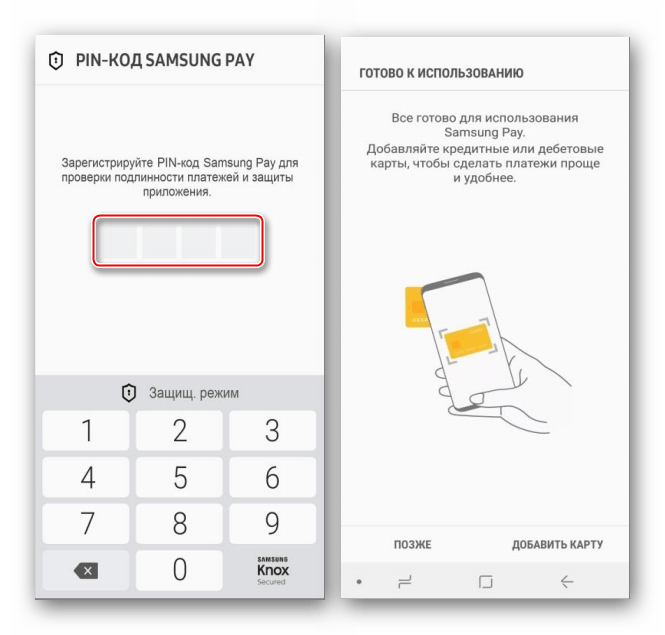
Добавление карт
С помощью Самсунг Пей можно оплачивать товары и услуги со смартфона даже без подключения к интернету. Зарегистрировать можно десять банковских и 100 карт лояльности. Некоторые банки и платежные системы могут с сервисом не работать, этот момент нужно уточнить заранее.
Банки, с которыми работает Samsung Pay
Банковские карты
- Сразу после настройки тапаем «Добавить карту».
Если же этот процесс был отложен, запускаем приложение и добавляем во вкладке «Оплата».
Либо нажимаем соответствующую плитку на главном экране.
- Наводим камеру так, чтобы карточка поместилась внутри рамки. Приложение считает все необходимые данные, а нам останется только ввести трехзначный код (CVV2), напечатанный на обратной стороне.
Карту с возможностью бесконтактной оплаты можно добавить по NFC. Выбираем соответствующий пункт и прикладываем «пластик» к задней панели смартфона логотипом технологии, расположенном на лицевой стороне карточки.
Если первые два способа не работают, заполняем все данные вручную.
- Принимаем условия банка.
Отправляем запрос банку на проверку карты, вводим комбинацию, полученную в обратном сообщении, и жмем «Отправить».
Ставим подпись, которая будет дополнительным подтверждением владельца «пластика», и тапаем «Сохранить». После завершения регистрации нажимаем «Готово».
- Если карточка ранее уже была связана с сервисом, приложение предложит ее восстановить. Открываем «Меню», затем «Банковские карты»,
жмем «Активировать» и выполняем уже описанные выше действия.

Карты лояльности
- На главном экране Samsung Pay тапаем плитку «Клубные карты»,
Либо открываем этот раздел из «Меню» приложения.
- Чтобы импортировать ранее зарегистрированные карточки, выбираем соответствующий пункт, выделяем их и тапаем «Готово».
Ждем, пока Самсунг Пей их восстановит.
- Нажимаем «Добавить новую карту»,
выбираем в списке интересующий нас магазин, сканируем штрих-код,
при желании делаем снимок (можно с лицевой и обратной стороны), вводим ее номер и тапаем «Сохранить».
Если нужного продавца в списке нет, жмем «Добавить карту не из списка», и таким же образом ее оформляем, но в этом случае название придется писать самостоятельно.

Настройка приложения
Samsung Pay можно пользоваться сразу, но есть некоторые параметры, отключение или, наоборот, включение которых может упростить этот процесс. Заходим в «Меню» приложения и открываем «Настройки».
Вкладка «Оплата»
С помощью функции «Быстрый доступ» вызвать Samsung Pay можно свайпом по экрану снизу вверх.
Настроить опцию можно так, чтобы ПО открывалось, даже если смартфон заблокирован.
Если включить управление жестами, то при движении пальца вниз или вверх по сканеру отпечатков будет открываться или закрываться область уведомлений.
Дополнительный параметр активирует запуск Самсунг Пей свайпом по сканеру вверх.
По умолчанию во вкладе «Оплата» отображается карта, которая применялась последней, но можно закрепить там банковские и клубные карточки, используемые наиболее часто.
Для переключения достаточно сдвигать их влево или вправо.
Чтобы получать доступ ко всем картам лояльности на экране оплаты, необходимо добавить специальный значок.
Теперь панель с ними будет открываться при нажатии на этот значок.
Настройки безопасности
В разделе «Биометрические данные» можно изменить метод проверки прав на совершение платежей, но для этого придется ввести ПИН-код, созданный при регистрации приложения.
Чтобы поменять PIN-код, сначала придется подтвердить текущий.
Старайтесь не забывать пароль Samsung Pay, так как восстановить его нельзя. Можно будет создать новый, но для этого придется сбросить приложение, а значит, стереть все сохраненные в нем данные.
Персональные
Есть возможность включить или отключить показ рекламы от платежного сервиса и его партнеров.
При желании можно дополнить информацию о себе – указать номер телефона, электронный адрес, сведения о доставке и платежные данные.
Общие
Сопровождаются уведомлениями практически все действия в сервисе. При этом всегда можно отключить их полностью или только некоторые категории.
Читайте также: Сравнение Google Pay и Samsung Pay


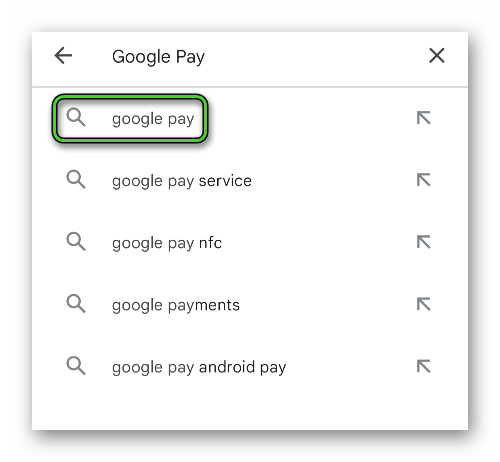 В итоге появится страница с результатами поиска. Запустите установку нужного приложения с помощью кнопки «Установить» напротив его названия.
В итоге появится страница с результатами поиска. Запустите установку нужного приложения с помощью кнопки «Установить» напротив его названия.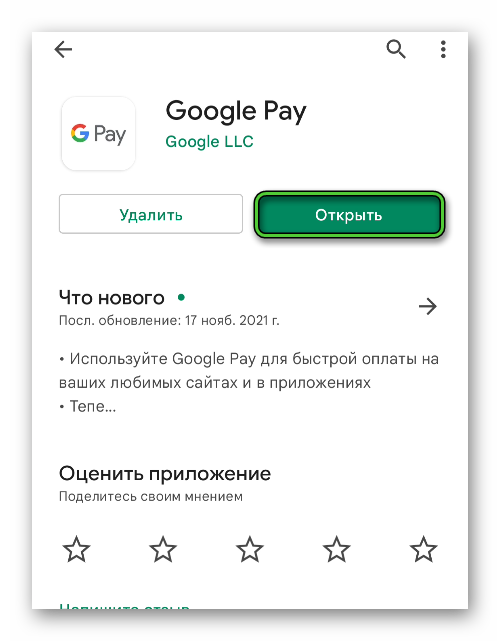
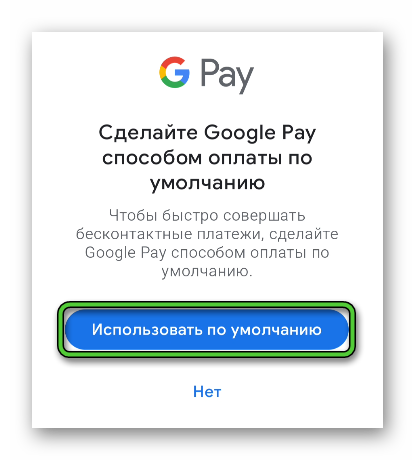
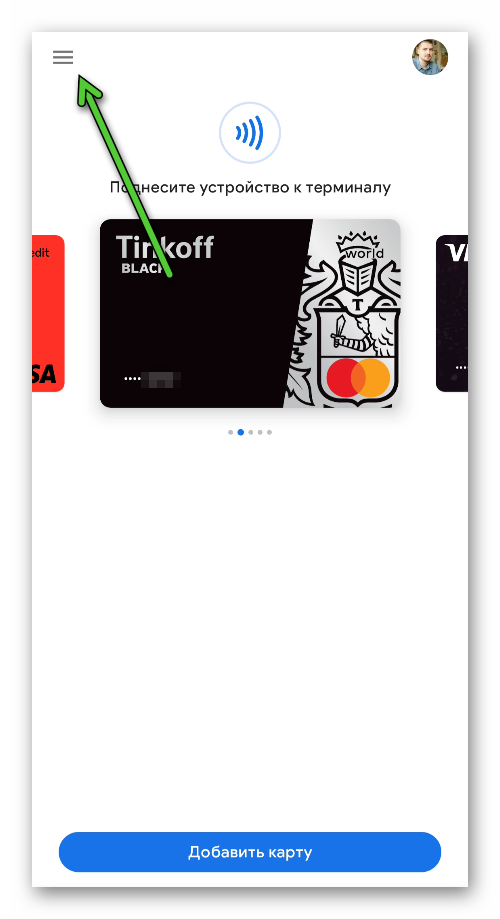
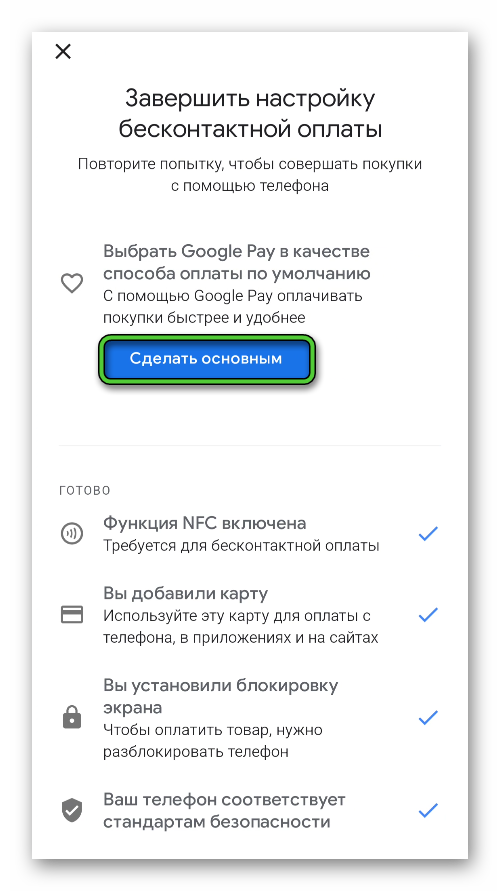
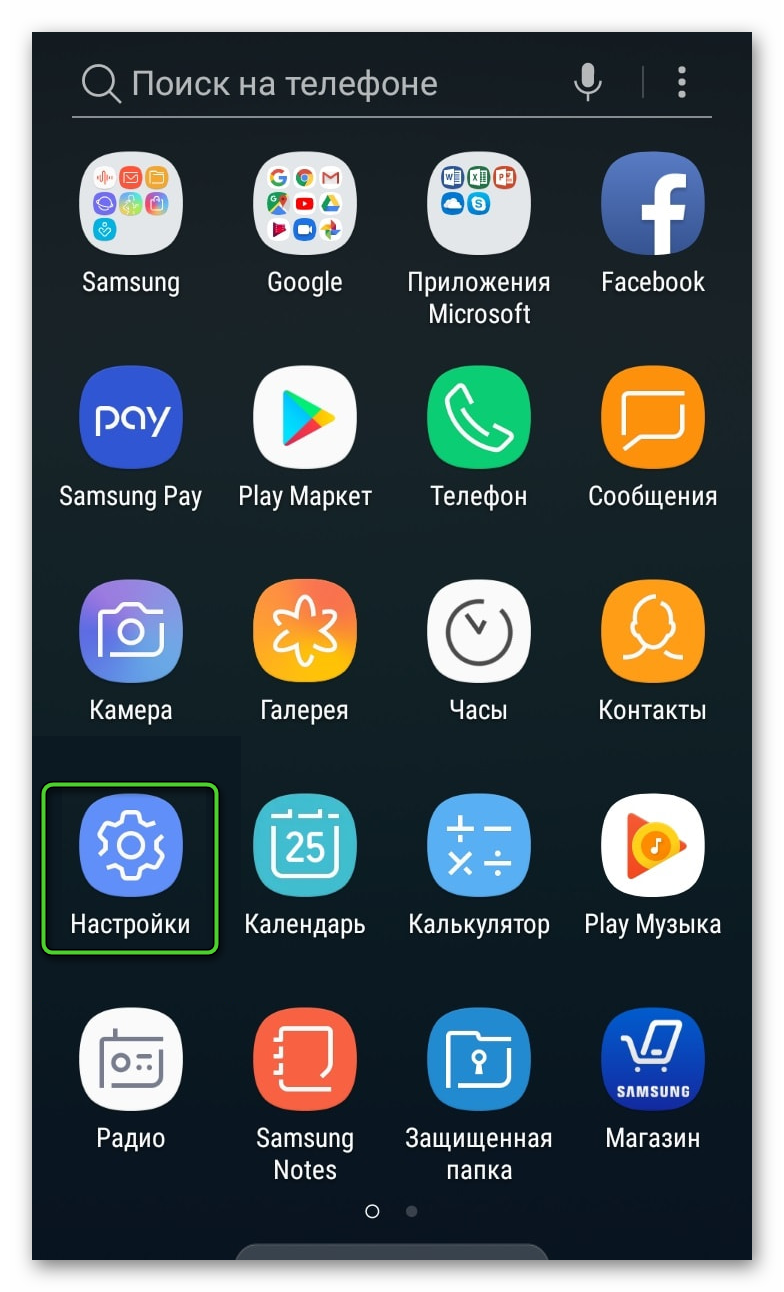
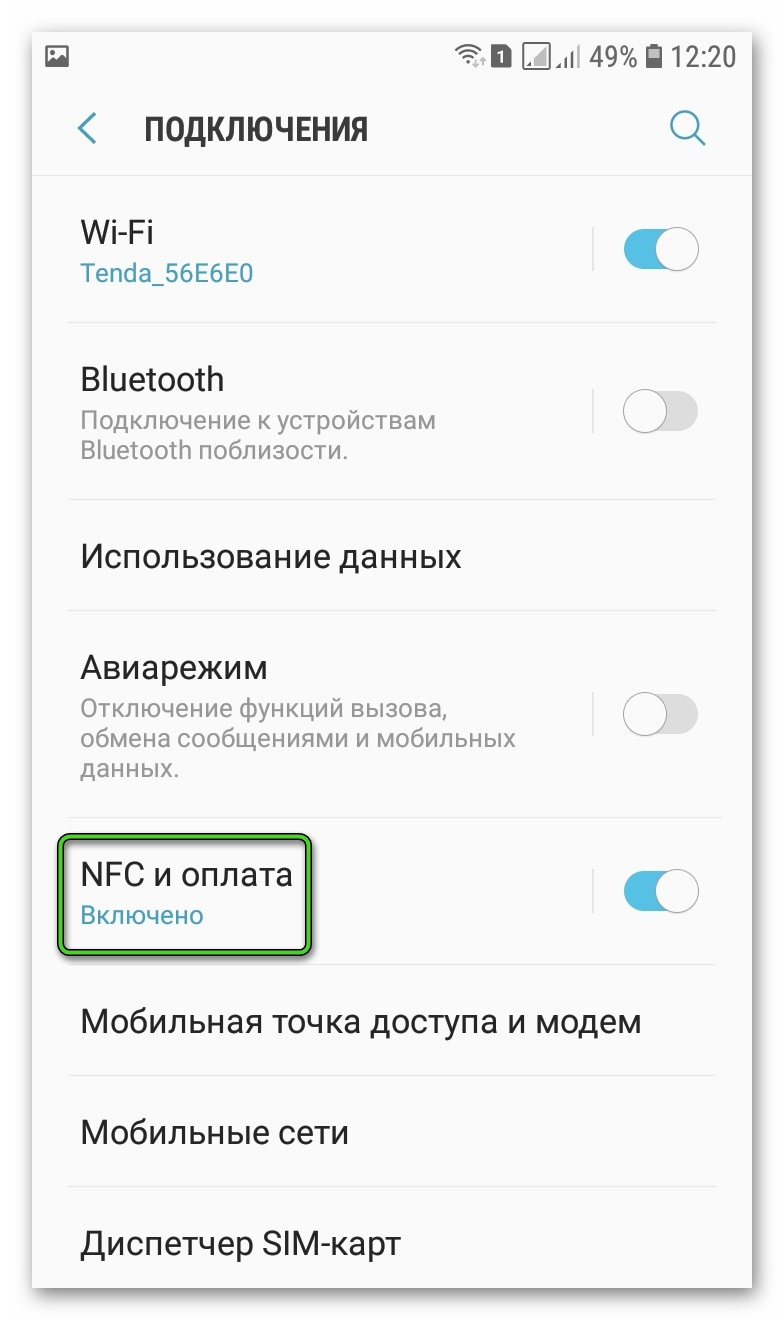
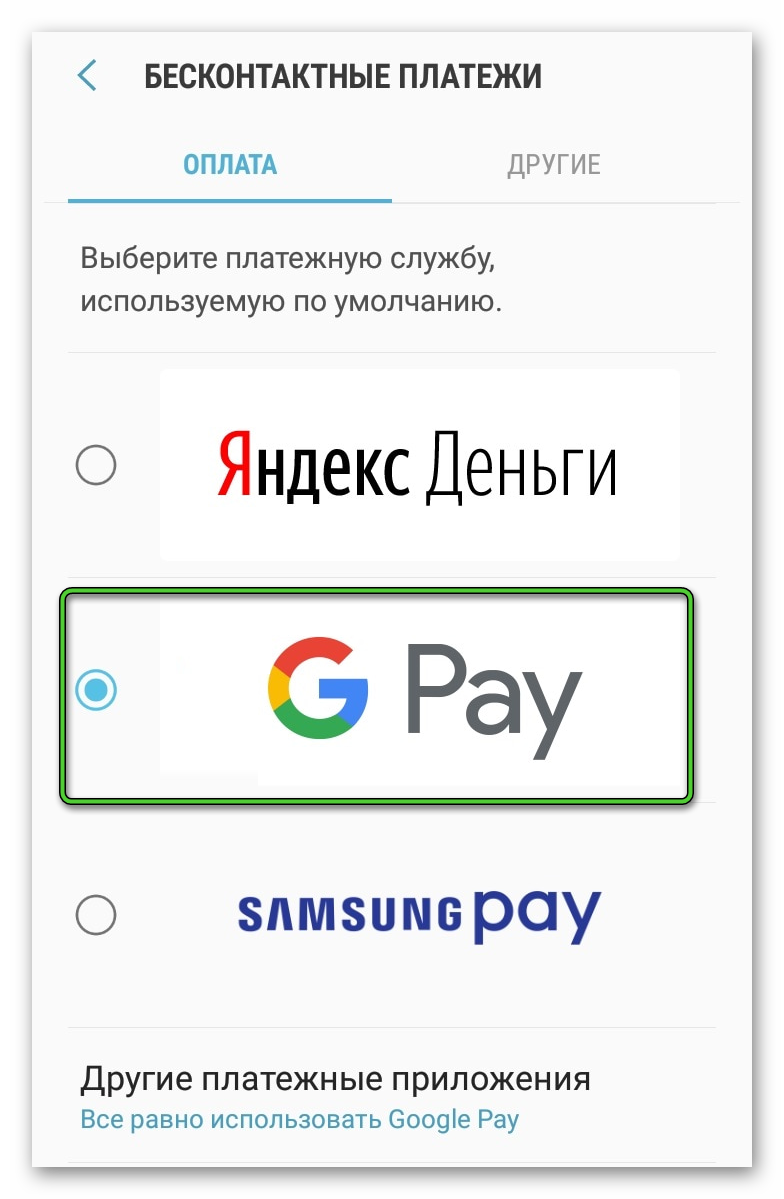
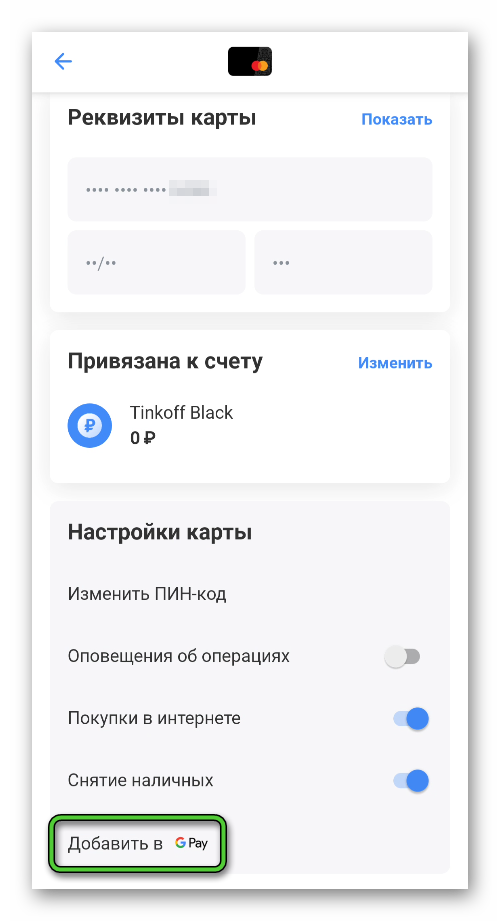
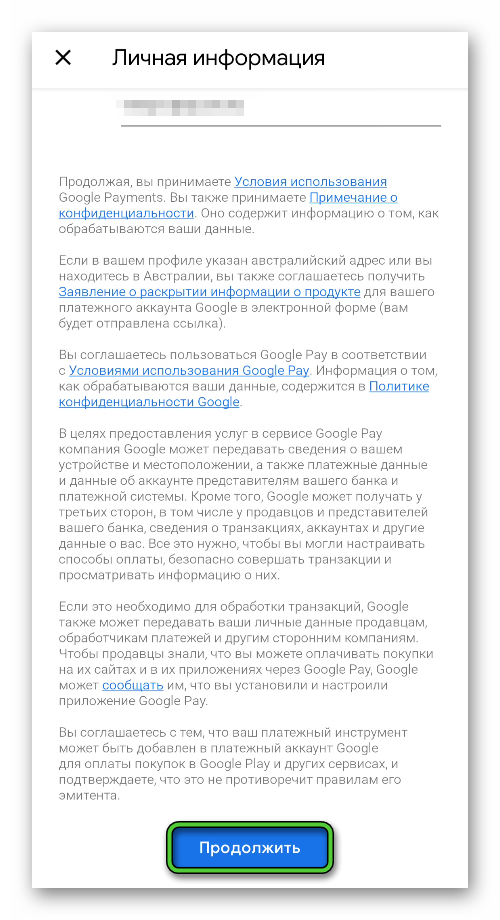 Завершите добавление банковской карты, введя код из SMS-сообщения.
Завершите добавление банковской карты, введя код из SMS-сообщения.